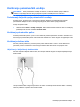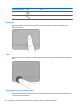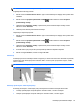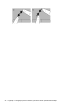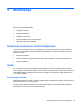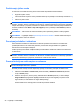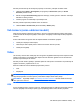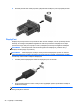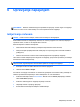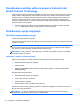Getting started - Windows 7
Da biste proverili funkcije za snimanje koje postoje na računaru, postupite na sledeći način:
1. Izaberite stavke Start > All Programs (Svi programi) > Accessories (Pribor) > Sound
Recorder (Snimač zvuka)
2. Kliknite na dugme Start Recording (Započni snimanje), a zatim govorite u mikrofon. Sačuvajte
datoteku na radnoj površini.
3. Otvorite program za multimedije i reprodukujte zvuk.
Da biste potvrdili ili promenili postavke zvuka na računaru:
▲
Izaberite Start > Control Panel (Kontrolna tabla) > Audio (Zvuk).
Veb kamera (samo odabrani modeli)
Neki računari uključuju integrisanu veb kameru. Pomoću unapred instaliranog softvera veb kameru
možete koristiti za snimanje fotografije ili video zapisa. Fotografiju ili video zapis možete pregledati i
sačuvati.
Softver veb kamere omogućava vam da eksperimentišete sa sledećim opcijama:
●
snimanjem i deljenjem video zapisa;
●
strimovanjem video zapisa pomoću softvera za trenutnu razmenu poruka;
●
snimanjem fotografija.
Video
HP računar je moćan video uređaj koji vam omogućava da gledate emitovanje video zapisa sa vaših
omiljenih veb stranica i preuzimate video zapise i filmove da biste ih gledali na svom računaru bez
potrebe za povezivanjem sa mrežom.
Da biste još više uživali u gledanju, upotrebite jedan od video portova na računaru za povezivanje sa
spoljnim monitorom, projektorom ili TV-om.
Računar možda ima neke od sledećih spoljnih video portova:
●
VGA
●
DisplayPort
VAŽNO: Postarajte se da spoljni uređaj bude povezan na odgovarajući port na računaru pomoću
odgovarajućeg kabla. Proverite uputstvo proizvođača uređaja ukoliko imate pitanja.
NAPOMENA: Pogledajte odeljak Upoznavanje računara na stranici 4 da biste dobili informacije o
video portovima računara.
VGA
Port za spoljašnji monitor, odnosno VGA port, predstavlja interfejs za analogne ekrane koji povezuje
računar i spoljašnji VGA uređaj za prikaz, poput spoljašnjeg VGA monitora ili VGA projektora.
Veb kamera (samo odabrani modeli) 27